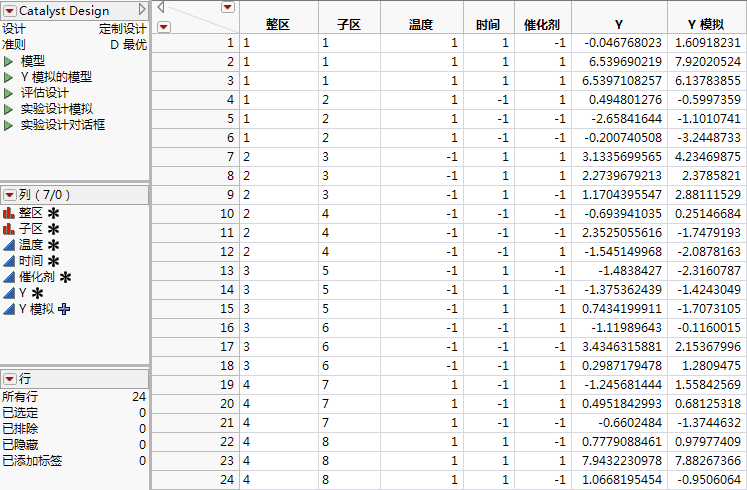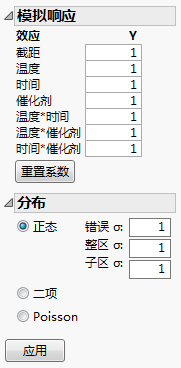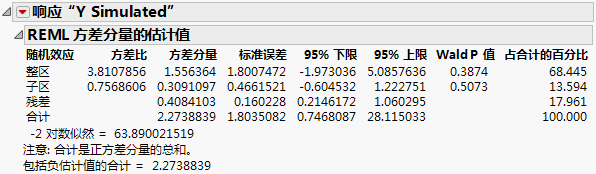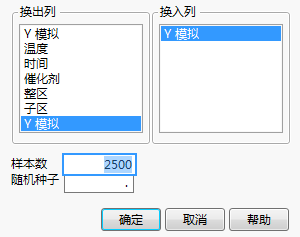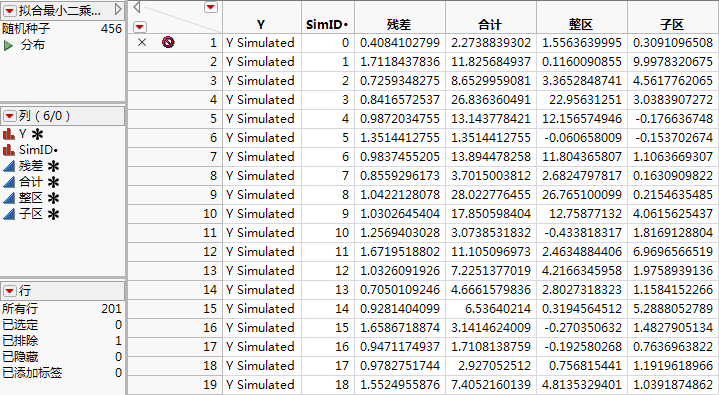在本例中,您关注的是温度、时间和催化剂剂量对于某一反应的效应。温度是一个极难更改的变量(整区因子),时间是一个难以更改的变量(子区因子),催化剂剂量是一个易于更改的变量。有关整区和子区因子的信息,请参见《实验设计指南》中的整区和子区数。
若您想要跳过本节中的步骤,请选择帮助 > 样本数据库,然后打开 Design Experiment/
Catalyst Design.jmp。在 Catalyst Design.jmp 数据表中,点击实验设计模拟脚本旁边的绿色小三角。然后转到拟合模型。
Catalyst Design.jmp。在 Catalyst Design.jmp 数据表中,点击实验设计模拟脚本旁边的绿色小三角。然后转到拟合模型。
|
1.
|
选择实验设计 > 定制设计。
|
|
2.
|
在“因子”分级显示项中的添加因子数旁边键入 3。
|
|
3.
|
点击添加因子 > 连续。
|
|
4.
|
|
5.
|
这样即可将温度定义为一个整区因子。
|
6.
|
这样即可将时间定义为一个子区因子。
|
7.
|
点击继续。
|
|
8.
|
在“模型”分级显示项中,选择交互作用 > 二次。
|
|
9.
|
点击“定制设计”红色小三角,然后选择模拟响应。
|
|
10.
|
|
11.
|
|
12.
|
点击制作设计。
|
|
13.
|
点击制表。
|
设计表和“模拟响应”窗口随即显示。请注意,该设计表包含一个实验设计模拟脚本。您可以随时运行该脚本以指定不同的参数值。
|
2.
|
|
3.
|
点击应用。
|
在数据表中,Y 模拟的公式随之更新以反映您指定的内容。要查看该公式,点击“列”面板中列名右侧的加号。
|
4.
|
在数据表中,点击模型脚本旁边的绿色小三角。
|
|
5.
|
|
6.
|
|
7.
|
点击运行。
|
|
1.
|
|
2.
|
|
3.
|
(可选)在随机种子旁边,输入 456。
|
这将重现方差分量模拟结果表(部分视图)中显示的值,只有第 1 行中的值除外。
|
4.
|
点击确定。
|
第 1 行中的条目将不同于方差分量模拟结果表(部分视图)中显示的那些条目。
“拟合最小二乘法模拟结果(方差分量)”数据表的第一行包含方差分量的初始值,该行已被排除。其余行包含模拟值。
|
5.
|
运行分布脚本。
|
对于每个方差分量,使用 2.5% 和 97.5% 分位数构造 95% 置信区间(请参见方差分量的分布图(部分视图)中的“模拟结果”报表)。将这些区间与 REML 报表中给出的区间(显示 Wald 置信区间的 REML 报表)进行比较: